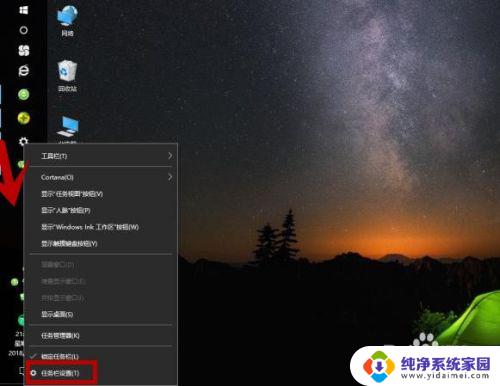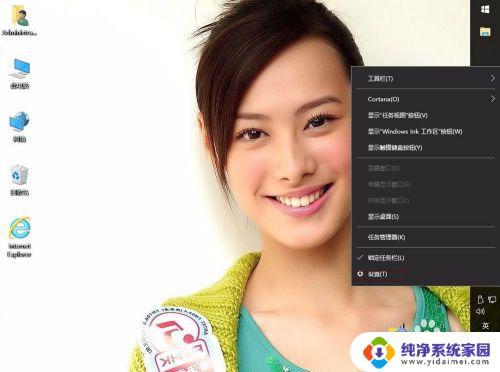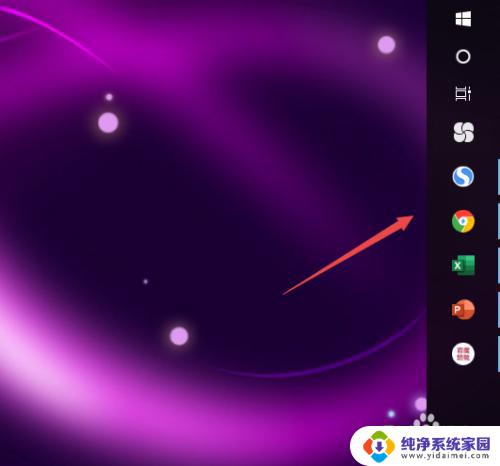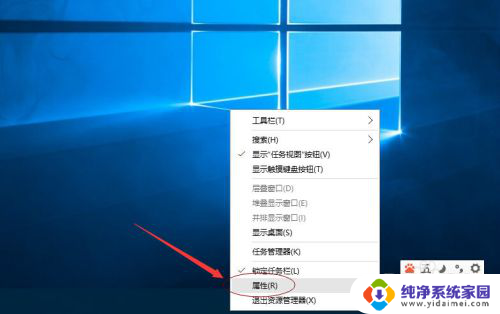win10的底部通知栏跑到左边 win10系统任务栏突然跑到了右侧/左侧怎么办
更新时间:2024-04-09 16:02:33作者:xiaoliu
最近有一些用户反映,在使用Win10系统时出现了任务栏突然跑到了右侧或左侧的情况,这种突发情况给用户带来了困扰,影响了他们的正常使用体验。如果您也遇到了类似的问题,不要担心下面我们就来看看如何解决这一问题。在Win10系统中,任务栏的位置是可以自定义的,用户可以根据自己的喜好将其放置在屏幕的底部、左侧或右侧。如果任务栏跑到了不希望的位置,可以通过一些简单的操作将其恢复到原来的位置。接下来我们将介绍具体的解决方法,帮助您轻松解决任务栏位置突变的问题。
具体步骤:
1.
如下图,显示在右侧的任务栏。怎么恢复到底部展示

2.
打开电脑,点击左下方的“开始”中的“设置”
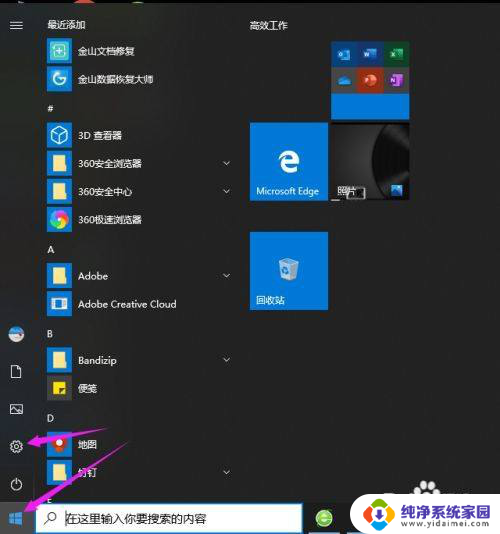
3.
在Windows设置中,点击“个性化”

4.
在“任务栏在屏幕上的位置”中,改为“底部”即可
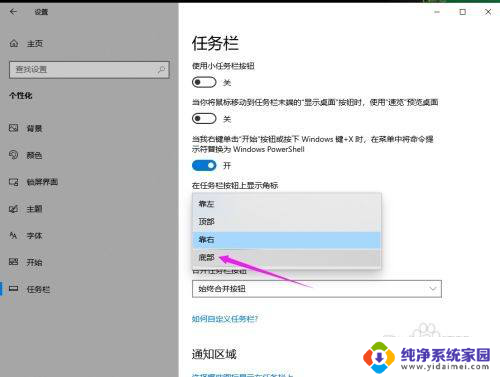
5.
这个时候任务栏就在底部显示了
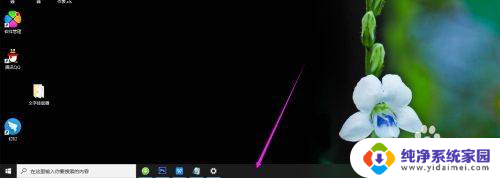
以上就是win10的底部通知栏跑到左边的全部内容,碰到同样情况的朋友们赶紧参照小编的方法来处理吧,希望能够对大家有所帮助。